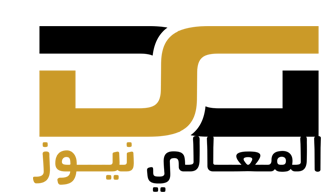يعرض جهاز “iPhone” الخاص بك، الحالة الحالية للبطارية في الزاوية العلوية اليمنى من الشاشة، ويضم مؤشر أبيض اللون عندما تنفد البطارية، وأخضر عند شحن البطارية.
ولكن ماذا لو كنت تريد معرفة نسبة بطارية جهاز “iPhone” الخاص بك، ومعرفة مقدار البطارية المتبقية بالضبط؟. إن عرض النسبة المئوية الدقيقة للبطارية على جهاز “iPhone” الخاص بك أسهل مما تعتقد. وسوف نوضح لك كيفية القيام بذلك، وفقاً لتقرير “ديجيتال تريند”.
هناك عدة طرق مختلفة لإظهار النسبة المئوية لبطارية جهاز “iPhone” الخاص بك. بدءاً من العثور عليه في مركز التحكم بجهاز “iPhone” الخاص بك. أو إضافة أداة إلى عرضه بشكل دائم على شريط الحالة لديك، إليك كل ما تحتاج إلى معرفته حول إظهار النسبة المئوية للبطارية. على جهاز “iPhone” الخاص بك.
كيفية إظهار نسبة البطارية في شريط الحالة الخاص بجهاز “iPhone”
إذا كنت تستخدم iPhone 8 أو iPhone SE أو أي طراز سابق مزود بـ Touch ID. فمن المفترض أن تظهر نسبة البطارية بالفعل بجوار رمز البطارية. في شريط الحالة.
وتمت إضافة هذا إلى iPhone 3GS في عام 2009، وبينما توفر Apple دائماً. إعداداً لإيقاف تشغيله لأولئك الذين يفضلون عدم رؤيته. يتم تمكين النسبة بشكل افتراضي.
لسوء الحظ بالنسبة لعشاق قياس البطارية، عندما جاء Face ID على iPhone X، لم تترك فتحة كاميرا True Depth مساحة لنسبة البطارية. وبعد الضغط على مساحة الشاشة، اختارت Apple مؤشر نمط “مقياس الوقود” المرئي فقط. مما يتيح لك عدم رؤية مستوى البطارية الدقيق بسهولة في لمحة، استمر هذا الأمر بالنسبة لجميع أجهزة iPhone اللاحقة. حتى وصول iOS 16 مع أيقونة شريط الحالة المعاد تصميمها.
ويوفر هذا رقماً لنسبة البطارية في هذه الطرازات الأحدث. من خلال تركيبه على أيقونة البطارية.
لأي سبب من الأسباب، تم استبعاد iPhone XR وiPhone 11 وiPhone 12 mini وiPhone 13 mini. في البداية، لكن Apple صححت ذلك بعد بضعة أسابيع عندما تم إصدار iOS 16.1 – وهو التحديث الذي أعاد أيضاً المظهر المرئي. مؤشر المستوى الذي تم إلغاؤه في iOS 16 لصالح الألوان المبسطة، لتمثيل الحالة المنخفضة والعادية والشحن.
المشكلة هي أنه على الرغم من أنه أصبح من الممكن الآن. رؤية مستوى البطارية المحدد باستمرار في شريط الحالة، إلا أن الميزة معطلة افتراضياً. في جميع طرز iPhone المزودة بتقنية Face ID. وإليك كيفية تشغيله:
الخطوة 1: افتح تطبيق الإعدادات على جهاز iPhone الخاص بك.
الخطوة 2: قم بالتمرير لأسفل وحدد البطارية.
الخطوة 3: قم بالتبديل على المفتاح الموجود بجوار نسبة البطارية.
مع تمكين هذا، سترى الآن نسبة بطارية جهاز iPhone الخاص بك في أعلى يمين الشاشة. عندما يتبقى لديك أقل من 20% من طاقة البطارية، يتحول الرمز إلى اللون الأحمر. وعندما يقوم جهاز iPhone الخاص بك بالشحن، يتحول رمز البطارية. إلى اللون الأخضر.